Как включить Microsoft Eva (голос Кортаны) в Windows 10?
Мне действительно нравится знать, как я могу включить Microsoft Eva (голос Кортаны) в Windows 10? так что я могу использовать его в качестве текста в речь (TTS), поскольку этот голос уже доступен в Windows 10.
2 ответа
После небольшого исследования я узнал, как это сделать, поэтому я пришел сюда, чтобы поделиться им со всеми, и вот шаги, которые позволят вам использовать Microsoft Eva в качестве голосового преобразования текста в речь (TTS).
Убедитесь, что вы делаете шаги правильно, или вы сломаете свой компьютер
- Нам нужно открыть
C:\Windows\SysWOW64\Speech_OneCore\Common\en-US\и отредактируйте файл с именемtokens_TTS_en-US.xml(Прежде чем мы сможем редактировать этот файл, нам нужно изменить разрешение и владельца этого файла) - Щелкните правой кнопкой мыши на файле
tokens_TTS_en-US.xmlи перейти кSecurityтабуляция
- Нажмите на
Advancedзатем вы нажимаете наChangeгде это говоритOwner: TrustedInstaller
- На
Select User or Groupокно, которое вы вводитеAdministratorsи нажмите наCheck Namesзатем вы нажимаете наOK
- Теперь мы должны дать
Administratorsнеобходимые разрешения, нажмитеOK, теперь мы вернулись в Свойства>Securityна вкладке (если она не позволяет вам изменить разрешения вновь открыть свойства), и нажмите наEdit,
- Пока мы на
Permissions for tokens_TTS_en-US.xmlВы должны выбрать<Your computer's name>\Administratorsи нажмите на флажок передFull controlи подAllowзатем нажмите наOK,
- Теперь мы можем редактировать файл, в котором он находится
C:\Windows\SysWOW64\Speech_OneCore\Common\en-US\tokens_TTS_en-US.xmlмы можем использовать любой редакторNotepadили жеNotepad++чтобы отредактировать наш файл и добавить необходимые изменения, запустите выбранный вами редакторAdministratorщелкнув правой кнопкой мыши на ярлык вашего редактора и нажмите наRun as administratorзатем используйте полный путь к файлу и откройте его с помощью редактора, не перетаскивая файл и не добавив его в файл, а затем сохраните файл. (Может потребоваться заменить или перезаписать файл, поэтому вам нужно нажать "Да" или "ОК"), поэтому он будет выглядеть следующим образом tokens_TTS_en-US.xml (Обратите внимание, что это моя версияtokens_TTS_en-US.xmlи это только для того, чтобы показать вам, как это сделать)<Category name="Voices" categoryBase="HKEY_LOCAL_MACHINE\SOFTWARE\Microsoft\Speech_OneCore"> <Token name="MSTTS_V110_enUS_EvaM"> <String name="" value="Microsoft Eva Mobile - English (United States)" /> <String name="LangDataPath" value="%windir%\Speech_OneCore\Engines\TTS\en-US\MSTTSLocenUS.dat" /> <String name="VoicePath" value="%windir%\Speech_OneCore\Engines\TTS\en-US\M1033Eva" /> <String name="409" value="Microsoft Eva Mobile - English (United States)" /> <String name="CLSID" value="{179F3D56-1B0B-42B2-A962-59B7EF59FE1B}" /> <Attribute name="Version" value="11.0" /> <Attribute name="Language" value="409" /> <Attribute name="Gender" value="Female" /> <Attribute name="Age" value="Adult" /> <Attribute name="DataVersion" value="11.0.2013.1022" /> <Attribute name="SharedPronunciation" value="" /> <Attribute name="Name" value="Microsoft Eva Mobile" /> <Attribute name="Vendor" value="Microsoft" /> <Attribute name="SampleText" value="You have selected %1 as the default voice." /> </Token> </Category> - После того, как мы закончили с этим файлом, лучше восстановить права собственности на файл, выполнив те же действия с небольшими отличиями, перейдите к
Securityвкладку, как мы сделали в шаге 5 и нажмитеEdit, как мы сделали в шаге 6 выберите<Your computer's name>\Administratorsно на этот раз вы снимаете флажки и оставляете только два из них отмеченнымиRead & executeа такжеReadи нажмитеOK,
- Затем, как на шаге 3, перейдите и смените владельца на
NT SERVICE\TrustedInstallerпосле ввода этого нажмите наCheck Namesа потомOK,
- Теперь нам нужно изменить реестр Windows, нажмите здесь, а затем нажмите на
Rawчтобы скачать файл после того, как вы скачали файл, дважды щелкните по нему и дайте ему применить настройки реестра. - Затем для последних изменений в реестре вам нужно скачать Process Hacker или Process Explorer (я использовал Process Hacker), вы открываете настройки Window, нажимая эту комбинацию клавиш
 + я и в настройках нажимаю на
+ я и в настройках нажимаю на Time & language>Speechзатем найдите процесс для окна настроекSystemSettings.exeоткрыть его свойства, перейти кHandlesвкладка, искатьHKEY_CURRENT_USER\SOFTWARE\Microsoft\Speech_OneCore\Isolated\щелкните по нему правой кнопкой мыши и выберитеOpen key,
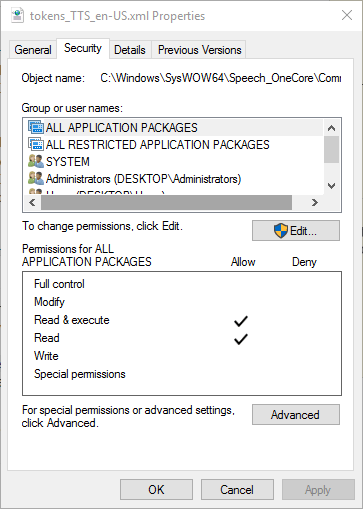
- Откроется ключ реестра, после
Isolatedключ Есть некоторые другие ключи, имена которых похожи на случайные сгенерированные имена, но только один из них раскрывается, щелкните правой кнопкой мыши на нем и нажмитеCopy Key Nameсохраните это в блокноте или что-то еще, потому что нам это нужно, затем загрузите этот файл MSTTS_V110_enUS_EvaM.reg, как только вы загрузите файл, вы отредактируете файл и замените его.<Needs to be replaced>с именем, которое идет послеHKEY_CURRENT_USER\SOFTWARE\Microsoft\Speech_OneCore\Isolated\, убедитесь, что вы сделали это правильно и сохраните его, а затем примените его, дважды щелкнув по файлу.
Это было все, и вам просто нужно перезагрузить компьютер
Некоторая часть этого, содержание XML и Microsoft-Eva-Mobile.reg исходит из этого источника, у него не было необходимых деталей, поэтому я сделал это
Ну, так как я говорю только по-немецки, я не могу точно сказать, активировал ли ты "настоящий" голос Кортаны. На моем ПК две женские голоса - одна называется MSTTS_V110_deDE_KatjaM а второй MSTTS_V110_deDE_KatjaCortanaM, Если вы посмотрите на %windir%\Speech_OneCore\Engines\TTS(\de-DE\ in my case)Вы найдете несколько файлов с префиксами M1031Katja а также M1031KatjaV2
В реестре атрибутов [HKEY_CURRENT_USER\SOFTWARE\Microsoft\Speech_OneCore\Isolated\********\HKEY_LOCAL_MACHINE\SOFTWARE\Microsoft\Speech_OneCore\Voices\Tokens\MSTTS_V110_deDE_KatjaCortanaM] Вы найдете, что MSTTS_V110_deDE_KatjaCortanaM Голос имеет версию 11.1.2014.1222 в то время как другой 11.0.2013.1022
Наконец, я последовал за Вашим очень превосходным руководством, но расширил его так, что скопировал все HKEY_LOCAL_MACHINE\SOFTWARE\Microsoft\Speech_OneCore\Voices\Tokens в HKEY_LOCAL_MACHINE\SOFTWARE\Microsoft\Speech\Voices\Tokens а также дублируется HKEY_LOCAL_MACHINE\SOFTWARE\Microsoft\Speech_OneCore\Voices\Tokens\MSTTS_V110_deDE_KatjaM на новый ключ HKEY_LOCAL_MACHINE\SOFTWARE\Microsoft\Speech_OneCore\Voices\Tokens\MSTTS_V110_deDE_KatjaCortanaM- там я изменил все атрибуты в соответствии с [HKEY_CURRENT_USER\SOFTWARE\Microsoft\Speech_OneCore\Isolated\********\HKEY_LOCAL_MACHINE\SOFTWARE\Microsoft\Speech_OneCore\Voices\Tokens\MSTTS_V110_deDE_KatjaCortanaM]Та же процедура с деревом WOW6432Node!
Это сделало голос KatjaCortana доступным в sapi.cpl!
Вы заметите, что оба голоса почти одинаковы, но произношение немного отличается - и голос Кортана действительно звучит как Кортана!
Чтобы донести голос до нового пользовательского интерфейса, вам просто нужно скопировать [HKEY_CURRENT_USER\SOFTWARE\Microsoft\Speech_OneCore\Isolated\********\HKEY_LOCAL_MACHINE\SOFTWARE\Microsoft\Speech_OneCore\Voices\Tokens\MSTTS_V110_deDE_KatjaCortanaM] ключ ко всем тем подключенным именованным подразделам. Вы также должны добавить SampleTextатрибут как таковой отсутствует.
Спасибо за Ваш гид и приветствия!
Stephan